MSDART - диск відновлення Windows, який повинен мати кожен
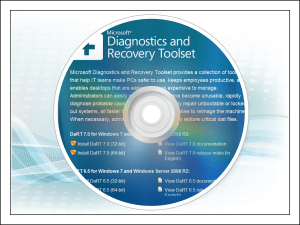
- 3565
- 1136
- Mrs. Delbert D'Amore
Зміст
- Що таке msdart?
- Навіщо вам потрібен msdart, якщо Windows має власне середовище відновлення?
- Як користуватися MSDART
- Редактор реєстру
- Зміни Master of Password
- Аналізатор збоїв
- Відновлення видалених файлів
- Командир дисків
- Очистка диска
- Управління комп’ютером
- Провідник
- Майстер рішень
- Налаштування TCP/IP
- Майстер видалення виправлень
- Інструмент перевірки системних файлів (SFC)
- Пошук файлів
- Інструмент автономної перевірки
- Віддалене з'єднання
- DART 10 Сертифікат
- Де завантажити зображення диска msdart
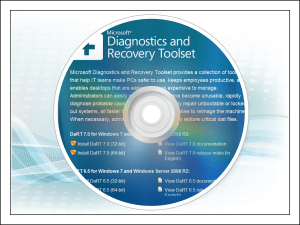
Хіба не час пояснити цій "леді з поганим персонажем", яка є господарем у будинку? Коли диска відновлення MSDART Windows (ранні випуски називали командувачем ERD), будь -яка проблема завантаження системи вирішується за лічені хвилини.
Що таке msdart?
MSDART - Це зображення завантажувального диска у форматі ISO або WIM, який містить великий набір діагностичних інструментів та правильні вікна. Точніше, зображення, оскільки для кожної версії Winda призначений власний випуск:
- Для Windows 2000, XP та Server 2003 - ERD Commander 5.0.
- Для Windows Vista та Server 2008 - ERD Commander 6.0.
- Для "Seven" та Windows Server 2008 R2 - Ерд Командир 6.5 І MSDART 7.0 (Останнє - це трохи оновлений випуск ERD Commander 6.5 і майже не відрізняється з ним із набором функцій).
- Для Windows 8 та Server 2012 - MSDART 8.0.
- Для Windows 8.1 та Server 2012 R2 - MSDART 8.1.
- Для "десятків" - MSDART 10.
Зверніть увагу, що розподіли MSDART створюються окремо для 32- та 64-бітної ОС.
До речі, дивне слово msdart - це лише зменшення від МICROСЧасто DIAngostics Не RЕквіваліт ТОлсет.
Навіщо вам потрібен msdart, якщо Windows має власне середовище відновлення?
Звичайно, є, але функціональність середовища відновлення Windows набагато примітивніша, ніж DART. У лівій колонці таблиці я перерахував інструменти та можливості MSDART 10, в правому - це доступне у моєму власному середньому відновленні Windows 10.| Дарт 10 | Windows 10 |
|---|---|
| Виправлення проблем із запуском. | Виправлення проблем із запуском. |
| Відновлення. | Відновлення. |
| Відновлення від створеного раніше зображення. | Відновлення від створеного раніше зображення. |
| Запуск діагностики пам'яті Windows. | Запуск діагностики пам'яті Windows. |
| Командна строка. | Командний рядок для запуску консолі та деякі графічні програми - редактор реєстру, зошит тощо. D. |
| Більшість портативних антивірусних комунальних послуг успішно працюють у середовищі DART (наприклад, сканери файлової системи). | Антивірусні утиліти, за дуже рідкісним винятком, не запущені. Один із комунальних послуг, який повністю вирішує свої проблеми в середовищі відновлення - Universal Virus Sniffer. Мабуть, єдиний. |
| Побудований редактор Regiedit, який автоматично завантажив реєстр основної системи. Це працює точно так само, як якщо б ви внесли зміни до реєстру занедбаних вікон. | Редактор реєстру можна відкрити за допомогою командного рядка. За замовчуванням реєстр середовища відновлення завантажується. Кущі реєстру основної системи повинні бути підключені окремо. |
| Повний провідник, який відображає приховані папки та файли. Листи розділів збігаються з літерами в основній ОС (опція використовується на запиті користувача). | Провідник можна відкрити за допомогою командного рядка, запустивши програму ноутбука. Листи розгублені. |
| Зміни утиліти для одиночних резервів у паролі локальних облікових записів користувачів. | Для виписки паролів використовуйте командний рядок та реєстр. Важко пригадати техніку. |
| Інструмент швидкого видалення для оновлення системи господарства. | Щоб видалити оновлення відмови, використовується утиліта системи DISM та консоль команд. Трудомісткий. |
| Інструмент перевірки системних файлів. | Щоб відновити системні файли, утиліта SFC запускається через командний рядок. |
| Аналізатор причин синіх екранів смерті (BSOD). | - |
| Відновлення віддалених файлів та папки. | - |
| Дисковий менеджер. | - |
| Інструмент очищення дисквалії (стирання даних). | - |
| Менеджер управління комп'ютером. | - |
| Майстер рішень загальних проблем (збій завантаження, втрата даних, труднощі з доступом до облікового запису, інфекція вірусами та іншими). | - |
| підключення до інтернету. | - |
| Інструмент пошуку файлів та папки. | - |
| Автономний антивірус. | - |
| Засіб усунення та управління віддаленим з'єднанням. | - |
Як користуватися MSDART
Dart - це, як правило, файл ISO, призначений для запису на знімному накопичувачі - флеш або DVD. У разі не стандартного, головний носій ОС з DART підключений до комп'ютера, призначений йому в BIOS з першим пристроєм завантаження та завантажив машину з нього.Інтерфейс Dart 10, який ми сьогодні познайомимось, згадує Windows 7 - він використовує ту саму конструкцію, ті самі команди, те саме меню. Неможливо заплутатися, оскільки тут все дуже просто і російською (якщо, звичайно, ви не отримали англійську версію). Доступ до набору інструментів, що цікавлять нас, відкривається з вікна "Параметри відновлення системи"(Останній пункт).
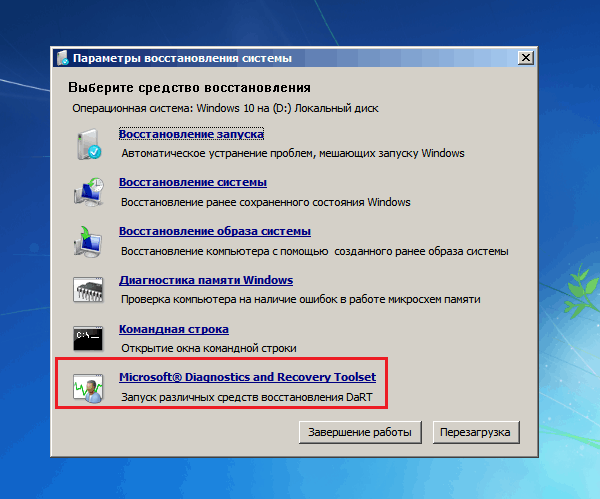
Головне вікно Dart 10 виглядає так:
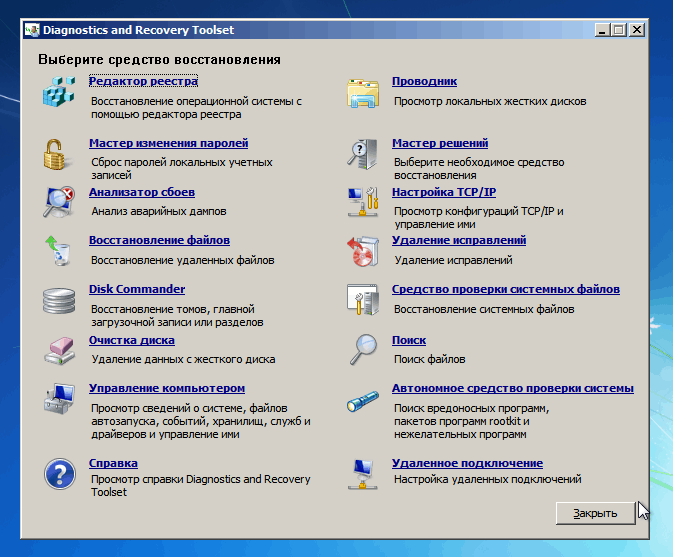
Давайте краще подивимось, що в ньому та як ним користуватися.
Редактор реєстру
Те саме, що і у Windows. Якщо вам потрібно внести зміни до реєстру системи, що не містить, відкрийте потрібний розділ і попрацюйте з ним, як би ви це робили в завантаженій ОС.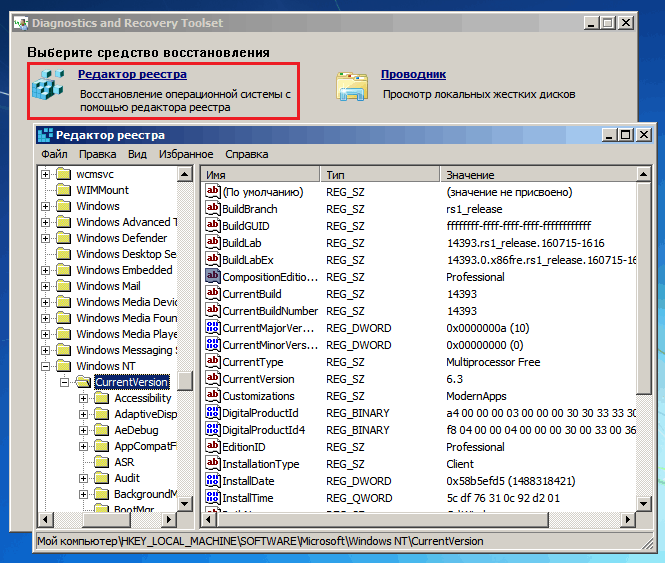
Зміни Master of Password
Ліфль -Паличка за забуття. Вам не потрібно пам’ятати з ним хитрі команди та підніматися на реєстр, це допоможе вам змінити забутий пароль, щоб ввести обліковий запис буквально один клацання кнопки.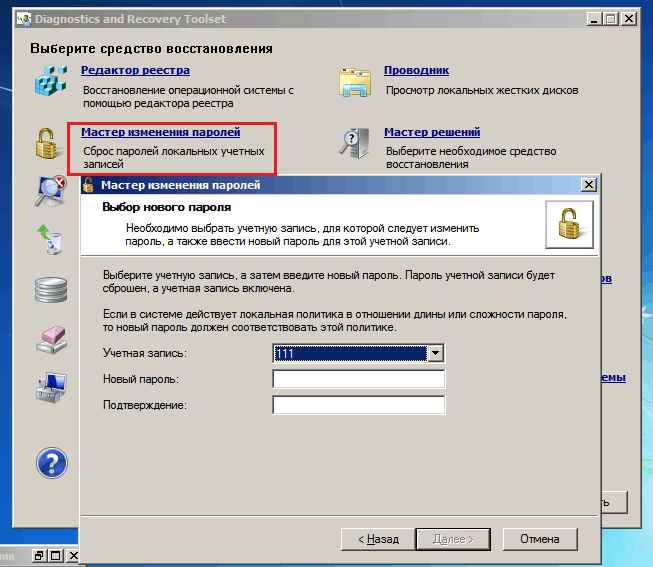
Виберіть потрібний обліковий запис зі списку, введіть новий пароль та підтвердьте його. Натисніть "Далі". Після цього ви реєструєте без проблем у системі.
Аналізатор збоїв
Призначений для з’ясування причин синіх екранів смерті (BSOD), які заважають запуску Windows. Буде працювати лише в тому випадку, якщо проблемний комп'ютер буде встановлений заздалегідь Налагодження засобів Microsoft (Windbg для Windows), які не включаються до розподілу системи за замовчуванням.Крім того, для аналізу утиліти вам знадобляться файли символів. Якщо Інтернет працює на машині, він завантажує їх сам, а якщо ні, то аналіз повинен бути проведений на іншому комп’ютері. Аварійні смітники, які містять інформацію про проблему, що викликає BSOD, зберігаються у папці C: \Windows \Мінідемп.
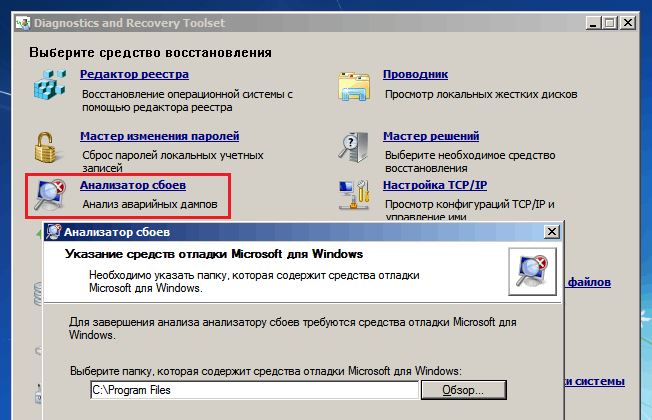
Якщо всі необхідні компоненти присутні, запустіть аналізатор, вкажіть шлях до місця встановлення інструментів налагодження, до папки з смітниками та чекайте звітності.
Функція розроблена для досвідчених користувачів. Якщо ви не маєте необхідних знань та досвіду в аналізі таких структур, вміст звіту буде для вас абракадаброю.
Відновлення видалених файлів
Іноді збій завантаження виникає через видалення якогось важливого об'єкта. У цьому випадку DART 10 має одноразову корисність віддалених файлів, папки та томів, включаючи зашифрований BitLocker. Використання його надзвичайно просто: ми вказуємо ім'я або частину імені об'єкта, визначаємо область пошуку, дату створення зміни, розмір та натисніть "Пошук". Результати відображатимуться у вікні праворуч.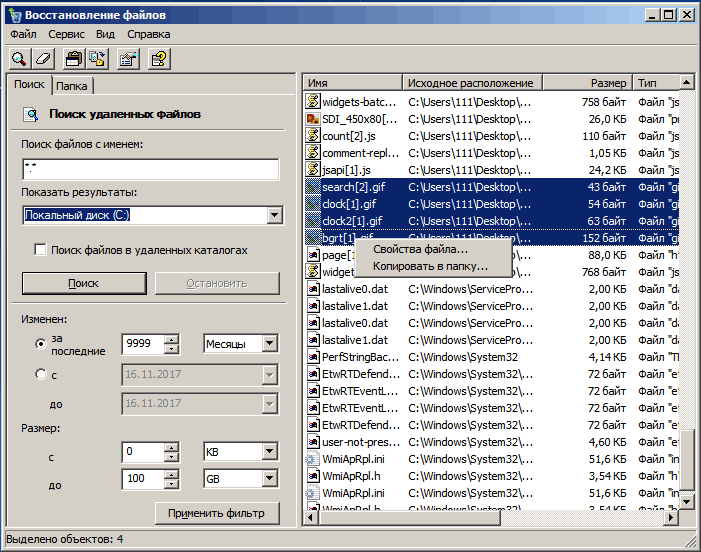
Якщо ви не пам’ятаєте назви потрібного об'єкта або пам’ятаєте лише його частину, замініть відсутній символ *. Наприклад, об’єкт "*.*" - це файл з будь -яким іменем та будь -яким розширенням. Назва об'єкта "*AB" починається з будь -яких символів і закінчується буквами "AB". Один значок "*" (маска) замінює будь -яку кількість невідомих символів. Щоб замінити один невідомий символ, включаючи проміжок, використовуйте знак "?Що.
Щоб відновити знайдений об’єкт, натисніть на нього за допомогою правильної клавіші миші, виберіть "Скопіюйте в папку"І вкажіть, що.
Командир дисків
Засоби виправлення помилок дисків, таких як пошкодження MBR - основний запис завантаження, таблиця розділів (якщо його резервне копіювання було створено раніше) та пошук втрачених обсягів.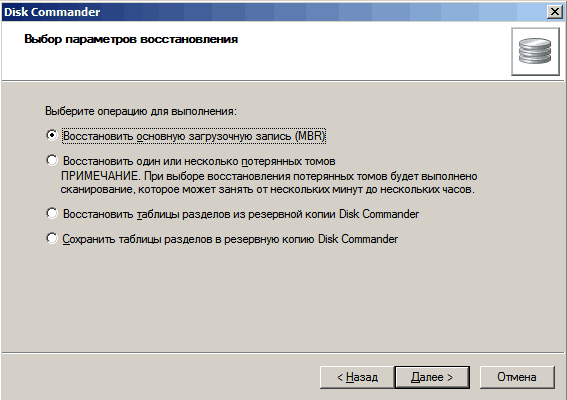
Запустіть інструмент, виберіть потрібну опцію, виберіть диск і підтвердьте згоду на операцію.
Очистка диска
Очищення дисків у Dart 10 не є таким, як у Windows. Тут ця утиліта повністю стирає інформацію з обраного розділу та переписує її для неможливості відновлення. Вибір пропонується для переписування 1 або 4 проходів.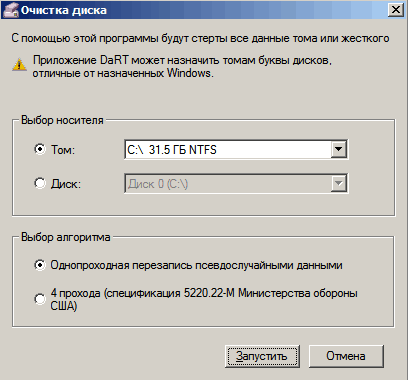
Управління комп’ютером
Ця утиліта є родичами однойменних вікон, але містить лише найнеобхідніші дані. Він включає розділи:- Інформація про систему.
- Журнал подій. Він часто містить інформацію про причину відмови завантаження.
- Автоматизація програм. Допомагає виявити, наприклад, віруси, що запускають клавіші.
- Послуги та драйвери. Дозволяє змінити метод запуску послуг та драйверів.
- Управління дисками. Корисно для роботи з розділами та обсягами - для зарослого, форматування, цілі активного тощо. D.
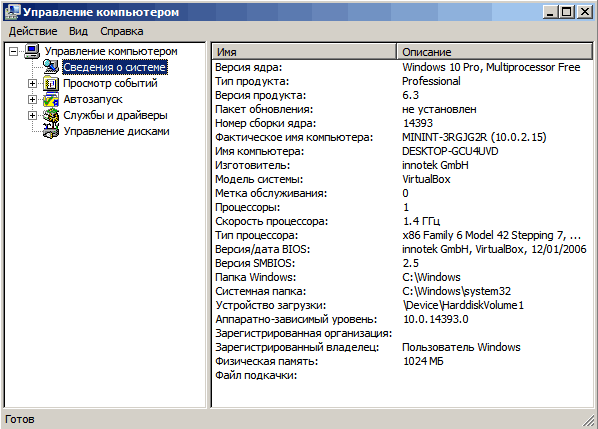
Провідник
Провідник, вбудований у дисплеї Dart 10, не тільки видно, але й приховані системні об'єкти. Це допомагає виявити шкідливі файли, які маскують їх присутність.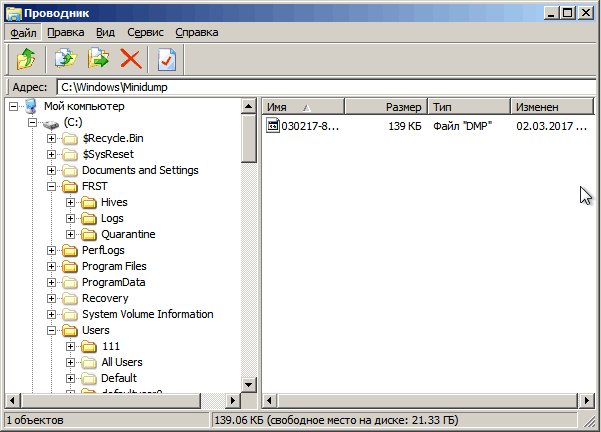
Як використовувати диригент, я думаю, це зрозуміло без пояснень.
Майстер рішень
Вичерпний інструмент, пов’язаний з іншим DART 10. Допомагає вирішити стратегію вирішення проблеми, спрямовує дії користувача в правильному напрямку. Допомагає з наступних видів проблем:- Система не починається і починає не так.
- Необхідно відновити дані.
- Ввести вхід неможливо, оскільки пароль облікового запису забутий.
- Можливо, комп'ютер заражений вірусом.
- Інші проблеми.
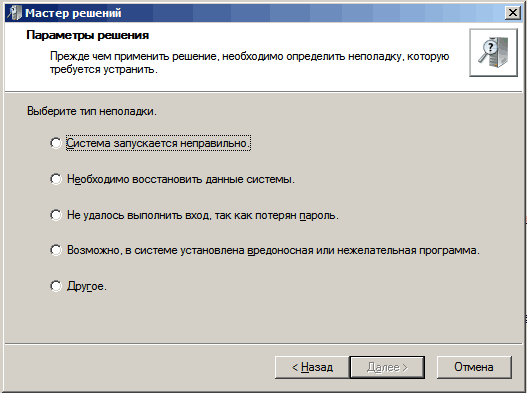
Для певних типів проблем утиліта пропонує вибір декількох рішень:
- Під час завантаження завантаження - різні способи відновлення системи (зворотне зворотне контроль, пошук та заміну пошкоджених файлів, видалення оновлень, зміна параметрів драйвера чи послуги) та діагностики (показана інформація про систему та події, аналіз аварійних сміттєзвалищ ).
- При втраці важливих даних - пошук та відновлення.
- З втрати пароля - зміна.
- З можливими інфекціями вірусами - запуск вбудованої антивірусної корисності.
- З іншими проблемами - відкриттям диригента, редактором реєстру, ноутбуком, пошуком файлів, командним рядком, утилітами утиліти з дисками та томами, продуктами віддаленого доступу.
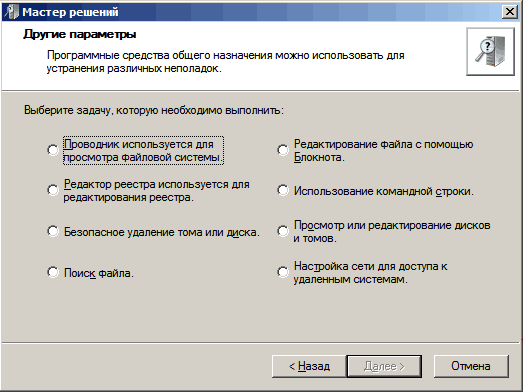
Налаштування TCP/IP
Використовується для налаштування підключення комп'ютера до Інтернету в DART. Дозволяє вибрати мережевий адаптер (якщо їх декілька), вручну призначити комп'ютер та IP -адресу шлюзу, призначте сервер DNS. Він має 2 вкладки - для налаштування IP -версії 4 та 6.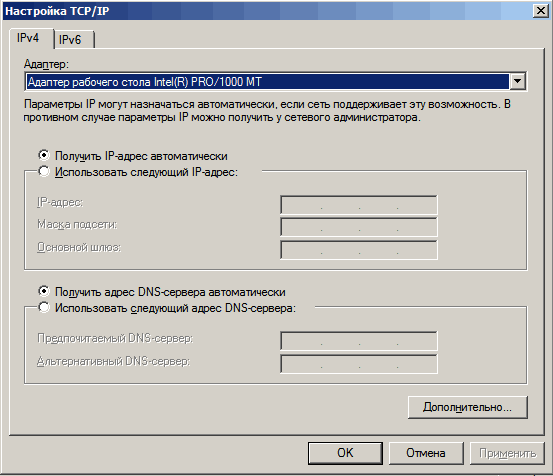
На жаль, він підтримує лише дротяне з'єднання.
Майстер видалення виправлень
Розроблений для видалення оновлень системи, які запобігають нормальній роботі комп'ютера. Рекомендується Deinstall пакетів по одному, починаючи з останнього, після кожного видалення, перезапустіть комп'ютер і перевірте, чи проблема усунута.Інструмент перевірки системних файлів (SFC)
Цей інструмент допомагає усунути помилки, спричинені видаленням або пошкодженням захищених системних файлів. Його дія схожа на виконання команди SFC /Сканувати зараз У робочих вікнах.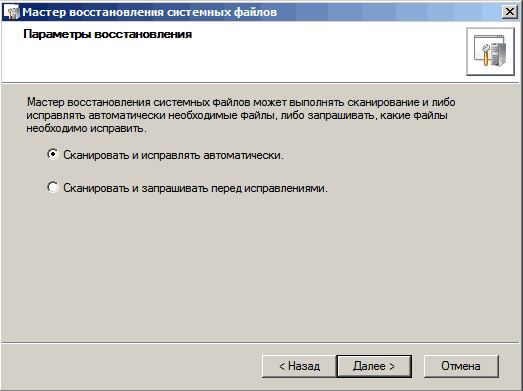
Пошук файлів
Простий інструмент для пошуку даних на диску з можливістю вказати місце розташування, а також розмір та дати створення/зміни об'єктів об'єктів.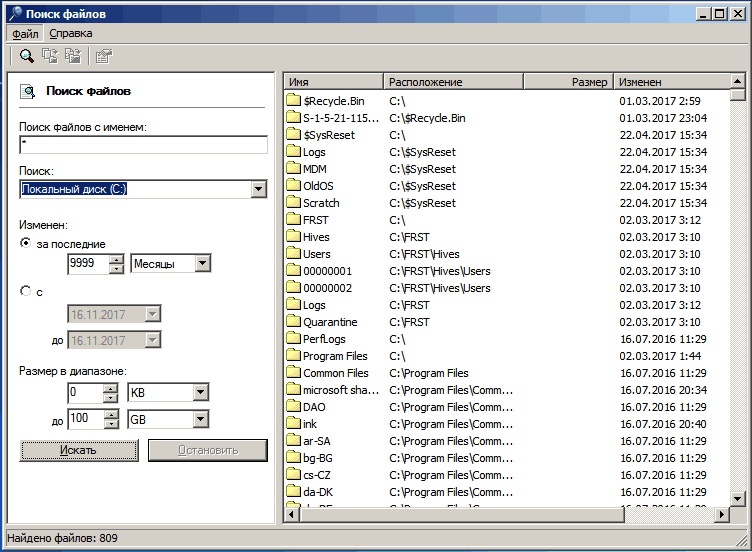
Інструмент автономної перевірки
Побудований -in антивірус, пов'язаний "Захисник Вікна", Раніше відомий як MSE. Підтримує встановлення оновлень через Інтернет та локально.Ефективно виявляє шкідливі об'єкти, які запобігають виявленню та видаленню у робочих вікнах.
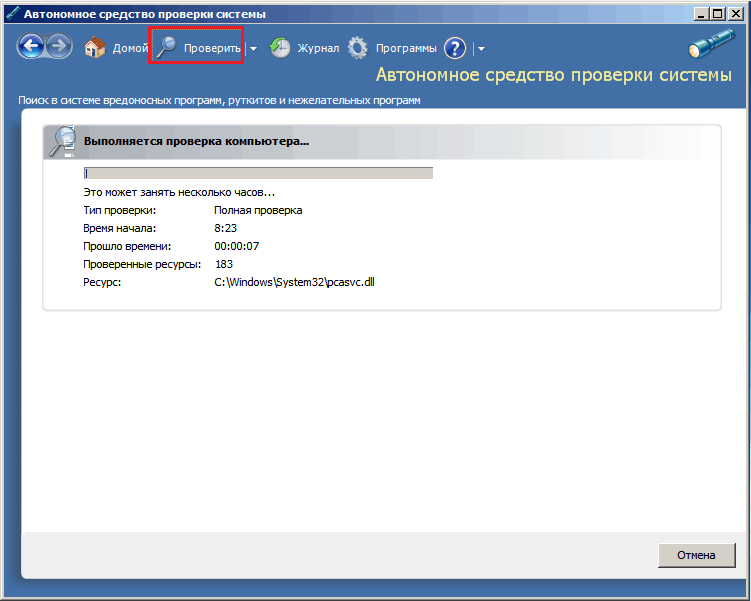
Щоб розпочати сканування, натисніть кнопку на верхній панелі "ПеревірятиЩо. За замовчуванням буде запущена повна перевірка всіх комп'ютерних дисків. Якщо ви хочете перевірити лише області автоматичного завантаження або окремих файлів, змініть режим сканування для швидкого або вибіркового.
Віддалене з'єднання
Служить для передачі комп'ютерного управління віддаленим помічником. Він працює аналогічно Windows RDP, але для підключення помічника повинен використовувати модуль клієнтської програми Переглядач дистанційного з'єднання DART.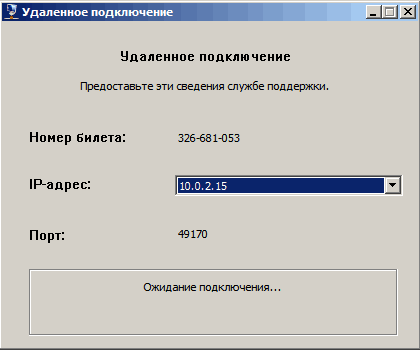
Щоб створити з'єднання, користувач проблемного комп'ютера повинен відкрити порт 49170 для вхідних підключень (за домовленістю утиліта робить це сам) та передайте дані, вказані у вікні вище.
DART 10 Сертифікат
У розділі Сертифікат міститься детальна інформація про використання кожного інструменту MSDART. У російській версії це російська.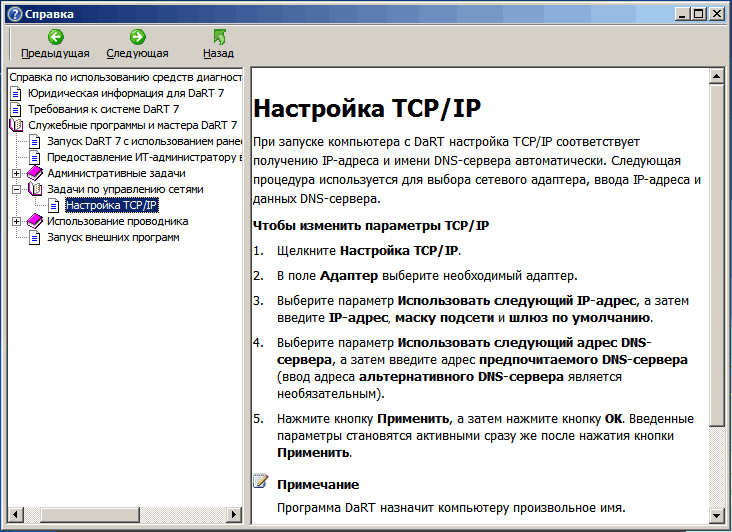
Диск MSDART заснований на незалежній операційній системі WinPE, яка, до речі, підтримує встановлення додаткових драйверів та комунальних послуг. Це робиться на етапі розгортання завантажувального зображення. Тема документацію можна знайти на Офіційний веб-сайт MSDN.
Якщо ви використовуєте вже створене зображення, ви також можете запустити окремі портативні програми, розташовані на жорсткому диску комп'ютера або на зовнішніх носіях.
Де завантажити зображення диска msdart
Офіційно проблеми MSDART розповсюджуються за допомогою платної підписки серед учасників програми забезпечення програмного забезпечення Microsoft і є частиною пакету Пакет оптимізації робочого столу Microsoft (MDOP). Однак усі спраглі халяви легко знаходять їх на торрент-трекерах та ресурсах обміну файлами.- « Як з’ясувати причину синього екрану смерті вікон (BSOD)
- Як відкрити панель керування в Windows 10 та додати її до меню настільних комп'ютерів та запустити »

